
টেকটিউনস কমিউনিটি, কেমন আছেন সবাই? আশা করছি সবাই ভাল আছেন। বরাবরের মত আজকেও হাজির হলাম উইন্ডোজ এর একটি সমস্যার সমাধান নিয়ে। তাহলে চলুন শুরু করি।
বিভিন্ন ফ্ল্যাশ ড্রাইভ যেমন পেন-ড্রাইভ, মেমোরি, এক্সটারনাল হার্ডডিস্ক বিভিন্ন কারণেই আমরা ব্যবহার করি। বিভিন্ন স্টোরেজ সমস্যা সমাধানে এক্সটারনাল ড্রাইভ ব্যবহার যথেষ্ট সহজসাধ্য এবং কার্যকরী।
কখনো কখনো আমরা যখন USB পোর্টে কোন ড্রাইভ কানেক্ট করি তখন তা শো করে না, আজকের টিউনে এই সমস্যাটির পাঁচটি কার্যকরী সমাধান দেওয়ার চেষ্টা করব।
এই ধরনের সমস্যা বিভিন্ন কারণে হতে পারে যেমন, এক্সটারনাল ড্রাইভের পার্টিশন সমস্যা, ভুল ফাইল সিস্টেম ব্যবহার, নষ্ট USB পোর্ট, উইন্ডোজে ড্রাইভারের সমস্যা।
প্রাথমিক একটি সমাধান হতে পারে ড্রাইভের পাওয়ার সোর্স চেক করা। যদিও বেশির ভাগ ফ্ল্যাশ ড্রাইভ এর আলাদা পাওয়ার সোর্স এর দরকার হয় না, USB পাওয়ার দিয়ে চলতে পারে। তবুও কিছু কিছু কম্পিউটার ড্রাইভের ডেডিকেটেড ক্যাবল থাকতে পারে।

যদি আপনার ড্রাইভার পিসিতে শো না করে তাহলে এর পাওয়ার ক্যাবল চেক করে দেখতে পারেন। প্রয়োজনে অন্য পোর্টে লাগিয়ে চেক করুন।

চলুন দেখে নেয়া যাক শো না করলে কি করা যেতে পারে। সিরিয়াল অনুযায়ী প্রতিটি মেথড ফলো করুন।
প্রথমে আমরা চেক করে দেখব যখন ড্রাইভ পিসিতে প্রবেশ করা হবে তখন উইন্ডোজ, হার্ডডিস্ক ডিটেক্ট করতে পারে কিনা। এজন্য আপনার হার্ডডিস্ক প্রবেশ করান।
প্রথমে ডিস্ক ম্যানেজমেন্ট টুল ওপেন করুন। Windows Key + X চেপে Disk Management ওপেন করুন।
Disk Management এর মাধ্যমে আপনার পিসিতে কানেক্ট করা সকল হার্ডডিস্ক দেখতে পাবেন। Disk Management উইন্ডোতে আপনি একাধিক ডিস্ক দেখতে পারেন এর মধ্যে একটি হচ্ছে Basic ডিস্ক বা প্রাইমারি ডিস্ক বাকি গুলো সেকেন্ডারি ডিস্ক।

আপনার এক্সটারনাল ড্রাইভটি This Pc তে না দেখা গেলেও এখানে Disk 1/Disk 2 তে শো করতে পারে Removal Disk নামে। যদি এমনটি হয় তাহলে বুঝে নিবেন আপনার ড্রাইভটিতে পার্টিশন করা হয় নি।
নতুন পার্টিশন তৈরি করতে ড্রাইভটিতে ক্লিক করে Create a New Volume ক্লিক করুন এবং Drive Letter হিসাবে যেকোনো একটি লেটার দিন। Format হয়ে গেলে আপনার ড্রাইভটি শো করা শুরু করবে।
তারপরেও যদি আপনার ড্রাইভ শো না করে তাহলে আগে খুঁজে বের করতে হবে কেন এমন হচ্ছে যেমন, এখানে হার্ডওয়্যার এর অথবা ড্রাইভারের সমস্যা থাকতে পারে।

সমস্যা আপনার পোর্ট বা কম্পিউটারেও থাকতে পারে। যে পোর্টে লাগিয়েছিলেন এটি চেঞ্জ করে অন্য একটি পোর্টে লাগিয়ে দেখুন। যদি কাজ করে তাহলে বুঝবে আপনার আগের পোর্টটি ডেড হয়ে গেছে। তাছাড়া যদি আপনি USB Hub ব্যবহার করেন তাহলে সেখান থেকে খুলে সরাসরি পিসিতে লাগিয়ে দেখুন। কখনো কখনো USB Hub পর্যাপ্ত পাওয়ার সাপ্লাই দিতে পারে না।
যদি উপরের কাজ গুলো করার পরেও আপনার এক্সটারনাল ড্রাইভ না দেখায় তাহলে বুঝতে হবে আপনার এক্সটারনাল ড্রাইভে অথবা পিসির ড্রাইভারে সমস্যা রয়েছে। তাই অন্য একটি কম্পিউটারে লাগিয়ে একবার চেষ্টা করুন।
যদি অন্য কম্পিউটারেও শো না করে তাহলে ধরে নিন সমস্যাটি আপনার এক্সটারনাল ড্রাইভারে হয়তো Dead হয়ে গেছে। তবে একটি বিষয় খেয়াল রাখবেন অন্য পিসিও কিন্তু Disk Management গিয়ে চেক করে দেখবেন।
যদি অন্য কম্পিউটারে হার্ড ডিস্ক কাজ করে অথবা চেক করার মত আশেপাশে অন্য পিসি না পান তাহলে আপনার পিসির ড্রাইভার গুলো চেক করে দেখতে পারেন।
আপনার পিসি থেকে Device Manager এ প্রবেশ করুন এবং Disk Drivers ক্যাটাগরিতে ক্লিক করুন। যদি সেখানে কোন হলুদ সংকেত দেখতে পান তাহলে হতে পারে এখানে সমস্যা। Properties এ ক্লিক করে error মেসেজটি ভাল করে পড়ুন না বুঝতে পারলে গুগলে সার্চ দিন।
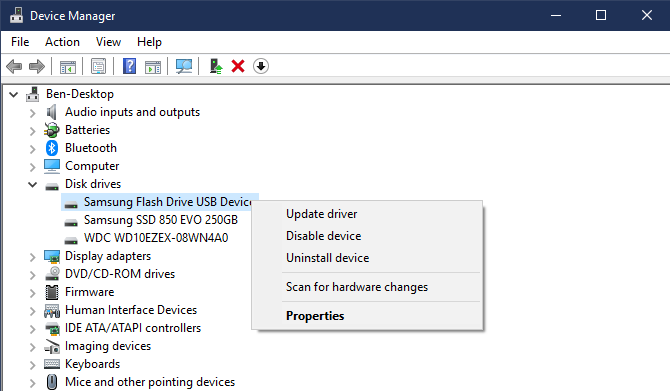
ড্রাইভার সমস্যা গুলো একটু জটিল তাই প্রথমে System restore করে দেখুন কাজ হয় কিনা যদি না হয় তাহলে Upate Driver এ ক্লিক করুন। খুব কমই আপডেট আসে এই সমস্ত ড্রাইভের তবে কোম্পানির অফিসিয়াল ওয়েবসাইটে গিয়েও ট্রাই করতে পারেন।
Driver মেনুতে আরও কিছু অপশন পাবেন যেমন Roll back Driver এ ক্লিক করে সম্প্রতি আপডেট রিমুভ করেও দেখতে পারেন কাজ হয় কিনা।
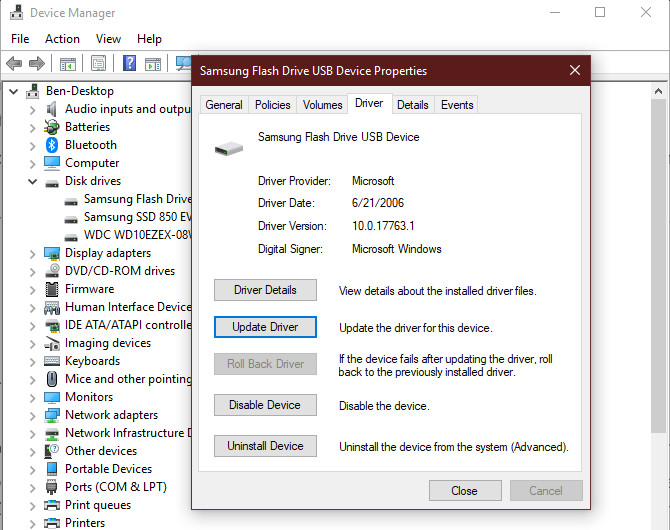
কাজ না হলে ড্রাইভারটি আনইন্সটল করে দিন, চিন্তার কিছু নেই ডিভাইস কানেক্ট করে আবার অটো ইন্সটল হবে।
যদি আপনার ড্রাইভটি প্রথম থেকেই দেখায় অথবা উপরের কাজ গুলো ফলো করার পর শো করে। তাহলে সম্ভাবনা আছে যে এটি ঠিক হতে পারে।
যদি আপনার ডিস্কটি Unallocated হিসাবে দেখায় তাহলে এখানে একটি নতুন পার্টিশন তৈরি করতে হবে। যা আপনার ড্রাইভটিকে যেকোনো ডিভাইসে শো করতে সাহায্য করবে। যাই হোক Right click করুন এবং New Simple Volume ক্লিক করুন।
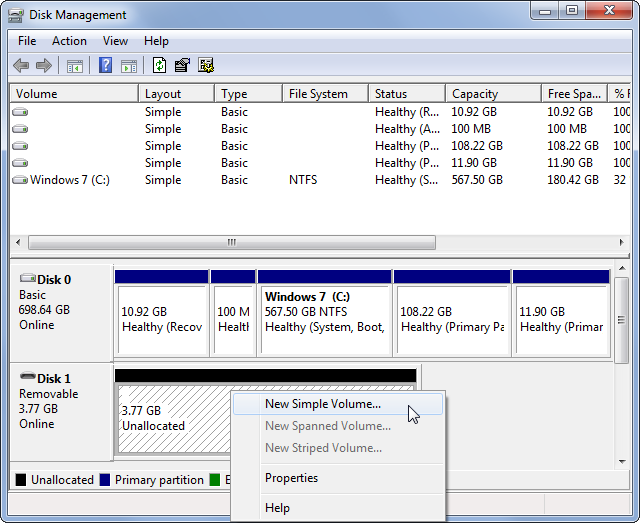
যদি এখনো শো না করে তাহলে আপনি নিশ্চিত হোন যে নতুন তৈরি ড্রাইভটিতে Drive latter সেট করা হয়েছে কিনা। অটো সেট হবার কথা তবে যদি কখনো এটি রিমুভ করে থাকেন তাহলে সমস্যা হতে পারে।
Drive latter চেঞ্জ করার জন্য Removal Disk এ Right click করুন সিলেক্ট করুন। যদি লেটার সেট করা না থাকে তাহলে Add এ ক্লিক করে নতুন করে সেট করুন আর যদি আগে থেকে থাকে তাহলে change এ ক্লিক করে চেঞ্জ করে অন্য লেটার দিন।
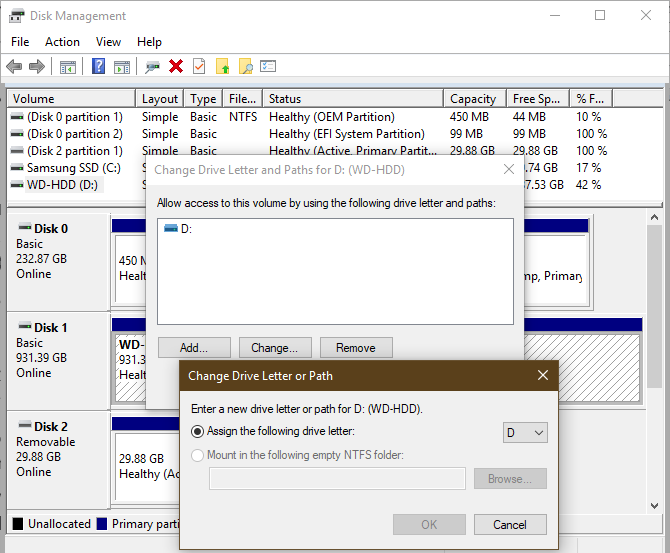
কখনো কখনো G, J এই লেটার গুলো ভাল কাজ করে।
যদি ড্রাইভটি পার্টিশন হবার পরেও সেটি ব্যবহার করা না যায় তাহলে বুঝবেন এটি হয়তো অন্য ফাইল সিস্টেমে পার্টিশন হয়েছে।
আপনি হয়তো ফরমেটে পার্টিশন করেছেন যা শুধু মাত্র Mac অপারেটিং সিস্টেমে ব্যবহৃত হয় এবং উইন্ডোজ চিনতে পারে না। তাই উইন্ডোজ ব্যবহার করার জন্য আপনাকে ড্রাইভারটি NTFS অথবা FAT32 ফাইল সিস্টেমে ফরমেট দিতে হবে।
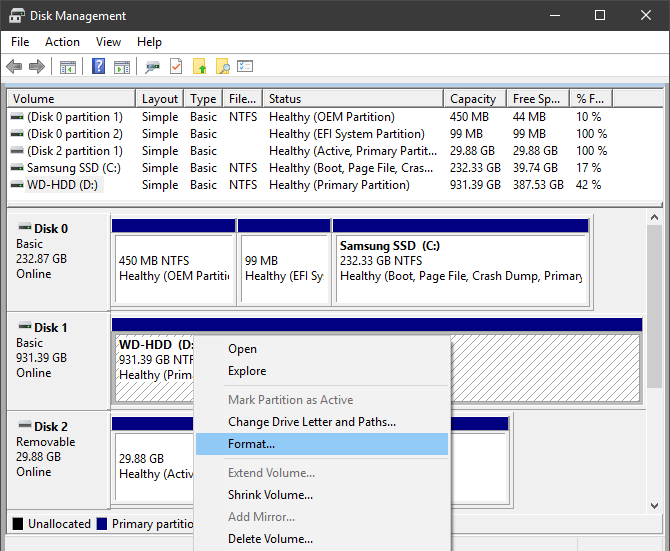
ফরমেট করার জন্য ড্রাইভারে Right click করে ফরমেট করুন। মনে রাখবে এতে করে আপনার সমস্ত ফাইল ডিলিট হয়ে যাবে।
ফরমেট করার সময় চাইলে ড্রাইভের নাম ও সেট করে দিতে পারেন ডিফল্ট রাখুন এবং ফাইল সিস্টেম সিলেক্ট করুন যা আপনি ব্যবহার করতে চান এবং Perform a quick format টিক দিয়ে ফরমেট দিন।
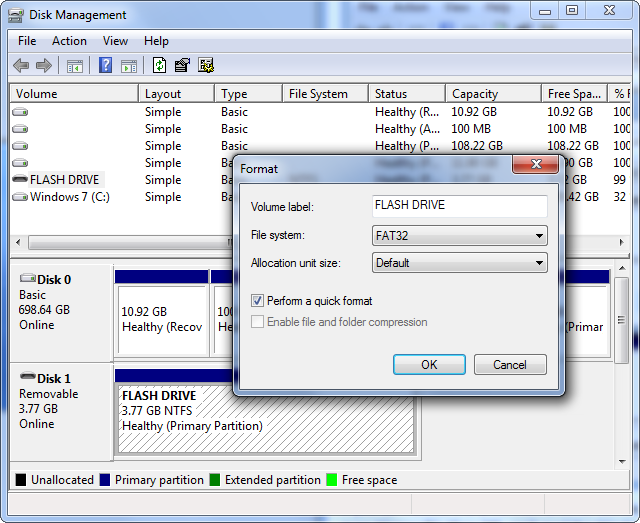
আপনার যদি ছোট ফ্লাশ ড্রাইভ থাকে তাহলে Fat32 ফাইলে সিস্টেম হবে। এবং এটি বেস্ট চয়েস। যদিও Fat32 ৪ জিবির বেশি ফাইল সেভ করতে পারে না এবং ২ টেরাবাইটের উপরে সাপোর্ট করে না তবুও এই ফাইল সিস্টেম Camera, Media Player, Game ইত্যাদি ডিভাইসে কম্পিটিবল।
NTFS হচ্ছে মডার্ন উইন্ডোজ স্ট্যাডার্ড যার ফ্ল্যাশ ড্রাইভে আমি মনে করি না তেমন কাজ আছে, তাছাড়া বিভিন্ন পুরাতন ডিভাইসে এটি সাপোর্ট ও করে না। আরেকটি ফাইল সিস্টেম আছে exFAT নামে যা Fat32 থেকে বড় সাইজ সাপোর্ট করলেও সব ডিভাইসে কম্পিটিবল না। তাই আমার সাজেশন থাকবে ছোট খাট ফ্ল্যাশ ড্রাইভ হলে Fat32 দিয়ে ফরমেট করবেন এবং বড় হার্ডডিস্ক হলে NTFS ফাইল সাইজে ফরমেট করবেন।
সাধারণ কোন সমস্যায় আশা করছি উপরের সমাধান গুলো কাজে আসবে কিন্তু এর পরেও যদি কাজ না করে বা অন্য পিসিতেও শো না করে তাহলে নিশ্চিত হয়ে যান আপনার এক্সটারনাল হার্ড ডিস্কটি হয়তো Dead হয়ে গেছে।
পরবর্তী টিউন পর্যন্ত ভাল থাকুন। আমাদের সমসাময়িক যে সংকট চলছে এর থেকে রক্ষা পেতে সবাই সচেতন থাকবেন কারণ আপনার সচেতনতাই পারে আমাদের সবাইকে খারাপ অবস্থা থেকে বাঁচাতে। সবাই বাসায় থাকুন আর আল্লাহর উপর ভরসা রাখুন, আল্লাহ হা-ফেজ।
আমি সোহানুর রহমান। সুপ্রিম টিউনার, টেকটিউনস, ঢাকা। বিশ্বের সর্ববৃহৎ বিজ্ঞান ও প্রযুক্তির সৌশল নেটওয়ার্ক - টেকটিউনস এ আমি 11 বছর 7 মাস যাবৎ যুক্ত আছি। টেকটিউনস আমি এ পর্যন্ত 629 টি টিউন ও 200 টি টিউমেন্ট করেছি। টেকটিউনসে আমার 120 ফলোয়ার আছে এবং আমি টেকটিউনসে 0 টিউনারকে ফলো করি।
কখনো কখনো প্রজাপতির ডানা ঝাপটানোর মত ঘটনা পুরো পৃথিবী বদলে দিতে পারে।